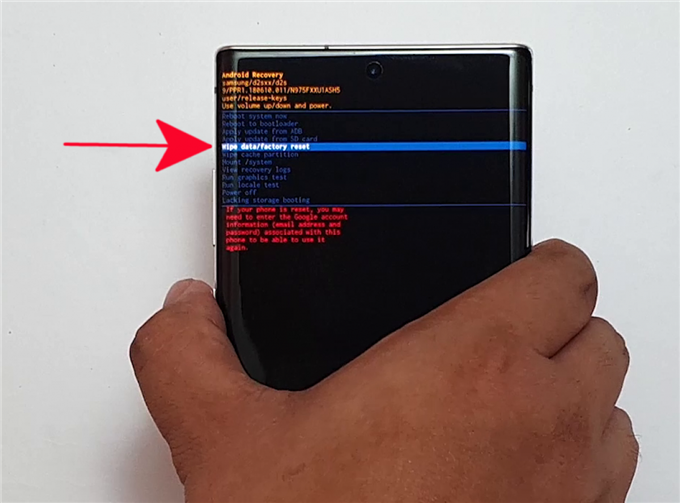一部のSamsung Galaxy Note10ユーザーは、Android 10に更新した後、デバイスでブートループの問題が発生していると報告しています。これは、Note10デバイスの大部分では間違いなく発生しませんが、多くの原因により発生する可能性のある有効な問題です。ブートループは、デバイスが起動プロセスを完了できない問題を説明するために使用される用語です。電話機は起動を試みますが、途中で停止して再起動し、サイクルを繰り返します.
一部のブートループケースは、既に破損したソフトウェア状態の更新によってトリガーされますが、その他は、公式ソフトウェアバージョンのユーザー変更(ルート化)によって引き起こされる可能性があります.
SamsungのデバイスがSamsungのロゴ画面で動かなくなって起動しない場合は、工場出荷時の設定にリセットするしか方法がありません。状況によっては、更新後のシステムキャッシュが原因でブートループの問題が発生する場合があるため、キャッシュパーティションのワイプが必要になる場合があります.
この短いチュートリアルでは、ブートループの問題を修正するために、リカバリモードでNote10を工場出荷時の状態にリセットする方法を紹介します.
Galaxy Note10のブートループの修正
所要時間:5分.
通常、ブートループの問題は、ソフトウェアの更新後、またはユーザーによるソフトウェアの変更の失敗時に発生します。修正するには、リカバリモードで工場出荷時の状態にリセットする必要があります。 [設定]メニューから端末を工場出荷時の状態にリセットすることはできないため、これが唯一のオプションです。.
警告:工場出荷時設定にリセットすると、写真、ビデオ、連絡先、ドキュメントなどのすべてのユーザーデータが消去されます。必ず、Smart Switch、Google Cloud、またはSamsung Cloudを使用してバックアップを作成してください.
暗号化されたSDカードを使用している場合、リセット後にNote10はそれらを読み取ることができなくなります。 SDカードを再度使用するには、SDカードを再フォーマットする必要があります(カード内のデータは消去されます).
最後に、あなたが知っていることを確認してください Googleアカウントの資格情報 リセット後に入力する必要があるため。工場出荷時のリセット保護のために正しいユーザー名とパスワードを提供できない場合、デバイスはアクセスをブロックします.
- デバイスの電源を切ります.
これは重要。オフにできない場合、リカバリモードで起動することはできません。を長押し 力 ボタンと選択 電源を切る. 電源ボタンを使用してデバイスを定期的にオフにできない場合は、携帯電話のバッテリーが消耗するまで待ちます。次に、リカバリモードで起動する前に30分間電話を充電します.

- Note10を充電する.
デバイスには少なくとも 50%バッテリー. 安全のために、この手順全体で携帯電話を充電器に接続するだけです.

- 復旧モードで起動.
を長押し ボリュームアップ キーと ビックスビー/パワー キー。 Samsungのロゴ画面が表示されたら、ボタンを放します.

- [データの消去/工場出荷時設定へのリセット]を選択します。
ボリュームダウンキーを使用して強調表示します データ削除/工場出荷時設定への初期化.

- 電源ボタンを使用して出荷時設定にリセットします.
一度 データ削除/工場出荷時設定への初期化 ハイライトされている、を押します 力 ボタン.

- はいを選択.
使用 ボリュームダウン ハイライトするキー はい.

- データ消去/工場出荷時リセットを確認する.
使用 力 [はい]を選択して工場出荷時の状態にリセットするボタン.

- デバイスを再起動します.
デバイスのワイプ後、再起動してリセット手順を完了する必要があります。を押す 力 再起動するボタン.

- デバイスを再起動します.
Note10の再起動には最大30秒かかる場合があります。再起動中に中断しないでください.

- もう一度電話を設定する.
画面上のプロンプトに従ってデバイスをセットアップします.

Samsungからサポートを受ける
ブートループの問題の多くの場合、工場出荷時設定にリセットするのが役立ちますが、失敗した場合は、最寄りのサムスンサービスセンターにアクセスしてください。場合によっては、無限のブートサイクルで立ち往生しているデバイスは、実際にはより深いソフトウェアの問題やハードウェアの誤動作の兆候でもあります。残念ながら、これがあなたの状況である場合にできることはあまりありません。修理や交換が必要かどうかを判断できるように、Samsungがデバイスをチェックする必要があります。.
推奨読書:
- Samsungでポップアップ広告を削除する方法
- Androidでポップアップ広告を修正するために最後に使用したアプリを識別する方法
- Samsung Internet Browserでポップアップ広告をブロックする方法
- Google Chromeでポップアップ広告をブロックする方法